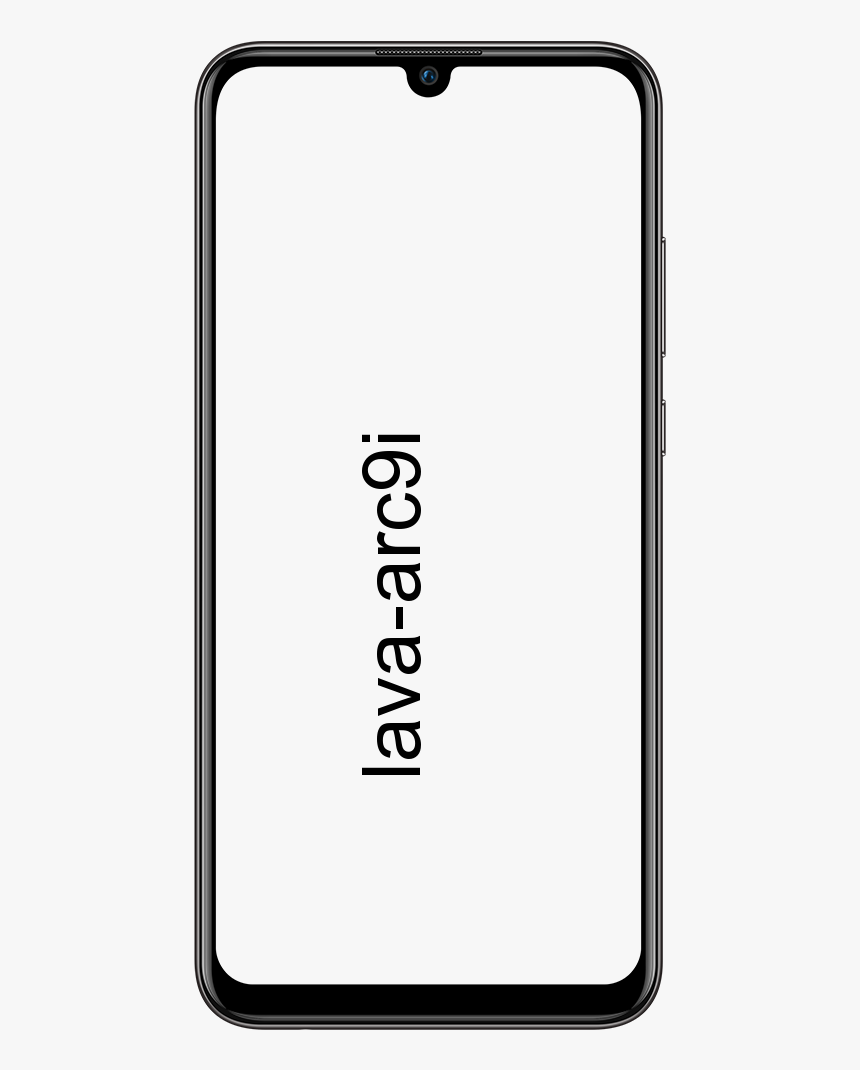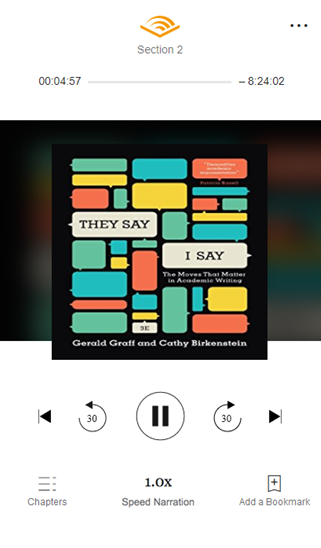Windows 10 uzstādīšana neizdevās apstiprināt produkta atslēgu

Kļūda ‘Iestatīšana neizdevās apstiprināt produkta atslēgu’ notika, kad mēs mēģinām jaunināt uz Windows 10 no vecāka Windows modeļa, piemēram, Windows 7 / 8.1 izmantojot ISO failu. ISO fails tiek izmantots labošanas, tīras instalēšanas vai izdevuma jaunināšanai.
Skatiet arī: Kā novērst kļūdu “Lai izmantotu sistēmas atjaunošanu, jums jānorāda, kuru Windows instalāciju atjaunot”
Kļūdas cēloņi:
- Trešās puses AV iejaukšanās - Jaunināšanas lietderību var pārtraukt arī sazināties, izmantojot ārējos serverus, izmantojot pārāk aizsargājošu trešo personu komplektu. Šajā situācijā problēmu var atrisināt pēc reāllaika aizsardzības izslēgšanas vai vienkārši pilnībā atinstalējot drošības programmu.
- Jaunināšanas rīks rada kļūdu - Vēl viens iemesls ir tas, ka jaunināšanas rīks rada kļūdu, jo tas pagaidu mapē jau meklē neizpakotu instalētāju. Ja šis gadījums ir piemērojams, problēmu var novērst, izpildot utilītu Diska tīrīšana, lai notīrītu visus pagaidu failus.
- Atslēga atslēga nav savienota ar multivides instalēšanu - Kad vien izrādās, kļūda radās žurnāla failā (setuperr.log), kur lietotājs mēģina jaunināt, izmantojot instalācijas datu nesēju bez licences atslēgas. Šajā situācijā varat vienkārši izmantot licences atslēgu, izmantojot virkni CMD komandu.
- Sistēmas failu korupcija - Sistēmas failu korupcija kļūst par vēl vienu galveno šī kļūdas ziņojuma rašanās cēloni. Daudz bojātu atkarību liek jaunināšanas lietderībai pārtraukt procesu priekšlaicīgi. Šajā situācijā problēmu var atrisināt pēc pilnīgas DISM skenēšanas.
- Trūkst konfigurācijas faila - Vēl viens kļūdas iemesls trūkst galvenā konfigurācijas faila, kas nepieciešams instalēšanai. Lai to atrisinātu, varat vienkārši izveidot konfigurācijas failu, izmantojot Notepad.
Skatiet arī: Pārlūkam Chrome nepietiek atmiņas, lai atvērtu šo lapu - labojiet
Kā novērst kļūdu “Windows 10 uzstādīšana neizdevās apstiprināt produkta atslēgu”:

kā redzēt twitter uzmetumus datorā
1. labojums: trešās puses AV izslēgšana (ja nepieciešams)
Pēc trešās puses drošības komplekta izmantošanas, kas kļūst pārāk aizsargājošs. Tad ir iespējams, ka tas pārtrauc savienojuma atjaunošanu, izmantojot ārējos serverus.
vai turbo uzlāde akumulatoram ir slikta
Šajā gadījumā šis gadījums attiecas uz jums un jūs izmantojat trešās puses komplektu, kas traucē jaunināšanu. Pēc potenciālā pretvīrusu vaininieka izslēgšanas vai atinstalēšanas vienkārši mēģiniet veikt jaunināšanu.
Ja jums ir tāda pati situācija, vispirms izslēdziet reāllaika aizsardzību un pārbaudiet, vai jaunināšana ir veiksmīga. Ja vēlaties to izdarīt, vienkārši piekļūstiet uzdevumjoslas ikonai, kas saistīta ar jūsu AV, un skatiet opciju, kas izslēdz reāllaika aizsardzību.
2. labojums: tiek veikta diska tīrīšana
Daudzos gadījumos kļūda ‘Iestatīšana neizdevās apstiprināt produkta atslēgu’ rodas kļūdas dēļ, kas radusies AppData Local Temp. Iespējams, ka jaunināšanas programmatūra radīs šo kļūdu. Tā kā tas atrod nesaiņotus instalētāja failus mapē temp.
Ja šis gadījums ir piemērojams, pēc tam jūs varat novērst problēmu pēc diska tīrīšanas utilītas izpildīšanas Windows diskā. Tas arī nodrošina, ka process galu galā noslaucīs mapi Temp. Pēc tam un datora restartēšanas jaunināšanas process būtu jāpabeidz bez problēmām.
Lūk, ko vēlaties darīt:
- Sist Windows taustiņš + R lai atvērtu dialoglodziņu Palaist. Pēc tam ievadiet ‘Cleanmgr’ tekstlodziņā un pēc tam nospiediet Enter lai atvērtu utilītu Diska tīrīšana. Ekrānā tiek parādīta uzvedne Lietotāja konta kontrole (UAC) logs. Vienkārši pieskarieties Jā piešķirt administratora piekļuvi.
- Kad ierodaties Diska tīrīšana: diska izvēle posmā. Vienkārši izmantojiet nolaižamo izvēlni sadaļā Piedziņas lai izvēlētos savu OS disku. Parasti tā ir C: bet to var pārbaudīt, izmantojot Windows logotipu. Izmantojot izvēlēto pareizo disku. Pieskarieties labi lai saglabātu izmaiņas.
- Kad atrodaties diska tīrīšanas logā. Pēc tam pārliecinieties, vai izvēles rūtiņas ir saistītas ar Pagaidu interneta faili un Pagaidu faili ir atzīmēti.
- Kad viss ir veiksmīgi izveidots. Pēc tam pieskarieties Iztīriet sistēmas failus pogu un pēc tam apstipriniet UAC uzvednē.
Tālāk;
- Pirms pieskaršanās Labi, tiek parādīta uzvedne ar citu diska tīrīšanas ikonu, kurā vēlaties vēlreiz izvēlēties pagaidu interneta failus un pagaidu failus.
- Pēdējā uzvednē pieskarieties Dzēst failus lai uzsāktu šo procesu.
- Pagaidiet kādu laiku, līdz darbība ir pabeigta, pēc tam restartējiet datoru un pārbaudiet, vai problēma ir novērsta nākamajā sistēmas startēšanas reizē.
- Kad nākamā sāknēšanas secība ir veiksmīgi pabeigta. Pēc tam jūs varat atkārtot jaunināšanas procesu un pārbaudīt, vai to varat izdarīt, neredzot kļūdas ziņojumu.
Gadījumā, ja jūs joprojām skatāties ‘Iestatīšana neizdevās apstiprināt produkta atslēgu’ kļūdu, dodieties uz citu zemāk esošo metodi.
Skatiet arī: Kā novērst kļūdu ‘ms-windows-store: purgecaches’
labākais kodi pievienojiet nfl
Labojums 3: Manuāli lietot Pkey
Ja problēma ir saistīta ar žurnālfailos saglabātajiem datiem, tas, iespējams, ir saistīts ar failu setuperr.log, kas, kā zināms, rada kļūdas, izmantojot jaunināšanas mēģinājumus.
Ja tas tā ir, jums vajadzētu būt iespējai novērst problēmu pēc komandrindas atvēršanas un komandas izpildes, kas licences atslēgu pievieno mapei, kurā tiek saglabāts instalācijas datu nesējs.
Daudzi lietotāji, kas saskaras ar vienu un to pašu problēmu, apgalvoja, ka problēma tika pilnībā novērsta, veicot tālāk norādītās darbības. Lūk, kas jums jādara:
- Sist Windows taustiņš + R lai atvērtu dialoglodziņu Palaist. Pēc tam ievadiet ‘Cmd’ tekstlodziņā un pēc tam nospiediet Ctrl + Shift + Enter lai atvērtu paaugstinātu komandu uzvedni. Ikreiz, kad skatāt lietotāja konta kontroli. Vienkārši pieskarieties Jā piešķirt administratīvās privilēģijas.
- Kad atrodaties paaugstinātajā komandu uzvednē, ievadiet šādu komandu, lai pārvietotos uz vietu, kur multivides instalēšanas rīks saglabā savus failus:
CD: C:ESD
-
- Piezīme: Ikreiz, kad piespiežat multivides izveides rīku saglabāt, tas ir iesniegts pielāgotā vietā, tā vietā pārvietojieties.
- Pēc tam ievadiet šādu komandu un pēc tam nospiediet Enter produkta atslēgu pievienot multivides instalēšanas rīkam, kas veic jaunināšanu:
Setup /pkey xxxxx-xxxxx-xxxxx-xxxxx-xxxxx
-
- Piezīme : * X * ir tikai vietturis. Vienkārši nomainiet to, izmantojot faktisko licences atslēgu, kuru vēlaties izmantot jaunināšanas procesā.
- Izejiet no paaugstinātā CMD, pēc tam vēlreiz sāciet jaunināšanas procesu un pēc tam skatiet, vai jūs joprojām saskaras ar ‘Iestatīšana neizdevās apstiprināt produkta atslēgu’ kļūda.
Gadījumā, ja jūs joprojām saskaras ar to pašu problēmu, dodieties uz citu zemāk norādīto metodi.
4. labojums: tiek veikta DISM skenēšana
Daži lietotāji ir apstiprinājuši, ka viņi novērš problēmu, kad izpilda DISM (izvietošanas attēlu apkalpošana un pārvaldība) skenēt uz sava datora. Šīs metodes panākumi iesaka iespēju, ka šo problēmu var izraisīt sistēmas korupcijas kļūda, kas ietekmē jaunināšanas procesu.
ventilators izgatavoja pokemon spēles android
DISM ir iebūvēta utilīta, kas ir diezgan laba, lai atrisinātu atkarības, kas, iespējams, traucē kritiskos OS darbus, piemēram, jaunināšanu uz jaunāko versiju.
Šeit ir tūlītējs ceļvedis par DISM skenēšanas veikšanu, lai to novērstu ‘Iestatīšana neizdevās apstiprināt produkta atslēgu’ kļūda:
- Dodies uz a Palaist dialoglodziņš pēc sitiena Windows taustiņš + R . Nesen atvērtajā logā ievadiet ‘Cmd’ un sit Ctrl + Shift + Enter lai atvērtu paaugstinātu komandu uzvedni. Tiek parādīts uzaicinājums UAC (lietotāja konta kontrole) . Krāns Jā atļaut administratīvās tiesības.
- Kad atrodaties paaugstinātā CMD uzvednē, ievadiet šādas komandas un pēc katras skenēšanas pabeigšanas nospiediet taustiņu Enter, lai izpildītu pilnu DISM var:
Dism /Online /Cleanup-Image /CheckHealth
Dism /Online /Cleanup-Image /ScanHealth
Dism /Online /Cleanup-Image /RestoreHealth
- Kad katra skenēšana ir veiksmīgi pabeigta, restartējiet datoru un pārbaudiet, vai problēma ir novērsta nākamreiz, kad mēģināt izpildīt jaunināšanas utilītu.
Ja tas pats Iestatīšanai neizdevās apstiprināt produkta atslēgu rodas kļūda, ienirstiet zemāk par pēdējo metodi.
5. labojums: Izveidojiet EI.cfg failu ISO failam
Ja neviens no iepriekš minētajiem risinājumiem nav ļāvis atrisināt Iestatīšanai neizdevās apstiprināt produkta atslēgu kļūda. Tad tas ir saistīts ar to, ka multivides jaunināšanas nesatur konfigurācijas failu, kas nav obligāts jaunināšanas laikā no vecāka Windows varianta.
Šajā situācijā vēlaties izmantot dekompresijas utilītu, lai izpakotu Windows 10 ISO un pievienotu .cfg failu, kas sakārtos šo problēmu. Pēc tam, kad esat to izdarījis un atkal salicis ISO, jūs nevarat saskarties ar to pašu problēmu.
Tālāk ir sniegti soli pa solim soļi visā.
- Vienkārši izmantojiet WinZip, WinRar, 7Zip vai jebkuru citu tādu pašu utilītu, lai izgaismotu ISO failu ar instalācijas datu nesēju mapē.
- Sist Windows taustiņš + R lai atvērtu a Palaist dialoglodziņš. Pēc tam ievadiet ‘Notepad.exe’ un sit Ctrl + Shift + Enter lai atvērtu paaugstinātu Notepad logu.
- Kad esat notepad logā, vienkārši ielīmējiet tajā esošo saturu:
[EditionID] [Channel] Retail [VL] 0
- Kad esat veiksmīgi pievienojis saturu. Dodies uz Fails> Saglabāt kā. Kad esat iekšā, iestatiet Saglabāt kā veidu uz Visi faili. Norādiet tā nosaukumu Nē un pēc tam vienkārši pārliecinieties, vai pievienojat .cfg ‘Pagarinājums beigās. Bet pirms pieskarieties pie Saglabāt. Vienkārši pārliecinieties, ka jaunais fails tiek saglabāts Avoti ISO instalācijas mape.
- Palaidiet failu setup.exe no tā paša instalācijas datu nesēja un skatiet, vai varat pabeigt visu procesu, nesaskaroties ar to pašu kļūdu ’ Iestatīšanai neizdevās apstiprināt produkta atslēgu ” .
Secinājums:
Es ceru, ka šis raksts palīdzēs jums novērst kļūdu ‘Iestatīšana neizdevās apstiprināt produkta atslēgu’ . Tā, bez šaubām, ir visizplatītākā kļūda, taču tā ir ļoti vienkārša vai viegli novēršama. Šeit es esmu minējis risinājumus, kā to atrisināt. Turklāt, ja jums ir kādi ieteikumi, jautājumi vai jautājumi, informējiet mūs tālāk. Vai arī, ja jums tas šķiet noderīgi, dalieties tajā ar citiem.
google disks parādīt faila lielumu
Līdz tam! Turpini smaidīt
Lasiet arī: